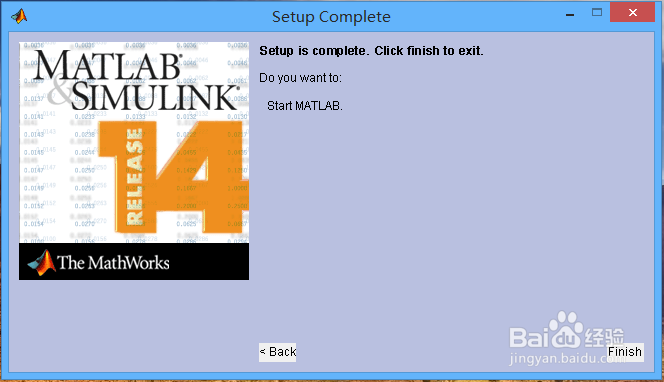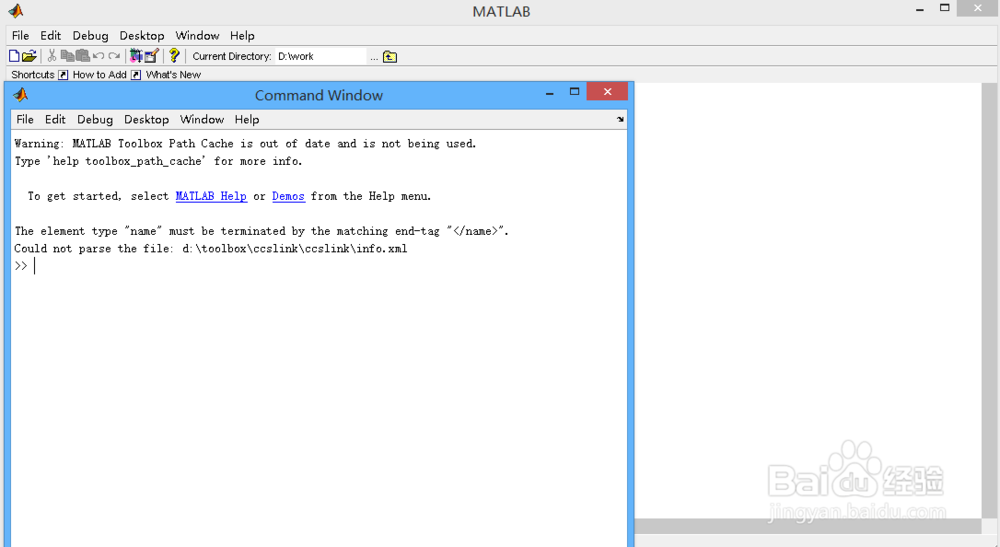matlab7.0详细安装教程
1、matlab7.0下载完毕后,打开安装包。会出现一系列的文件。
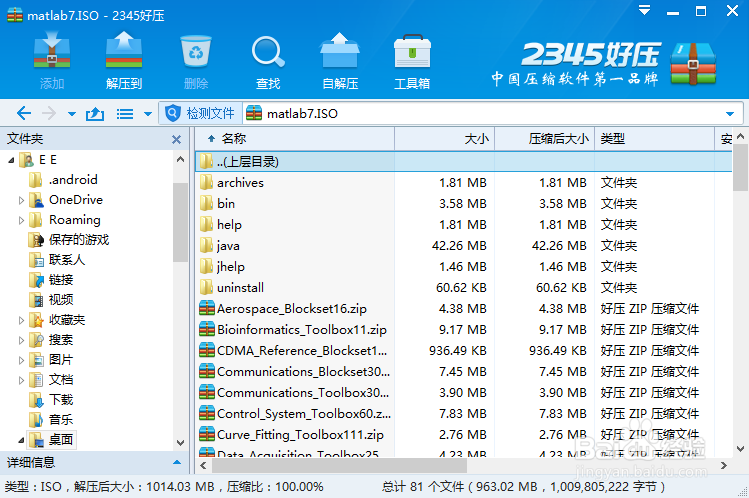
2、向下滚动鼠标,找到setup.exe应用程序文件。
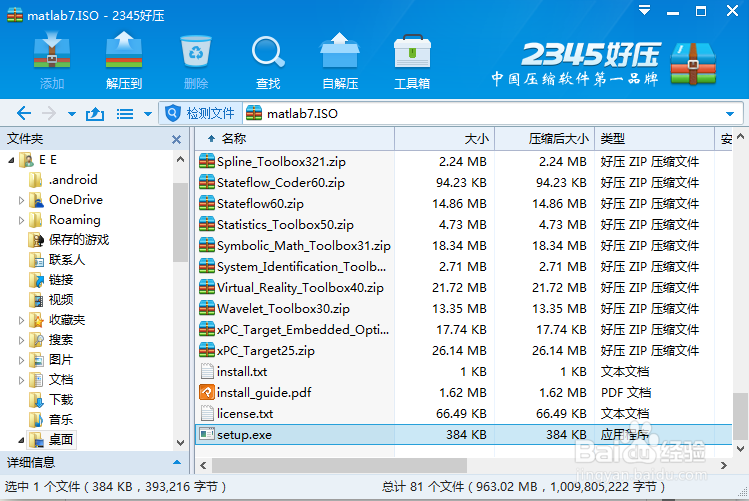
3、打开setup.exe文件,并进行解压操作。
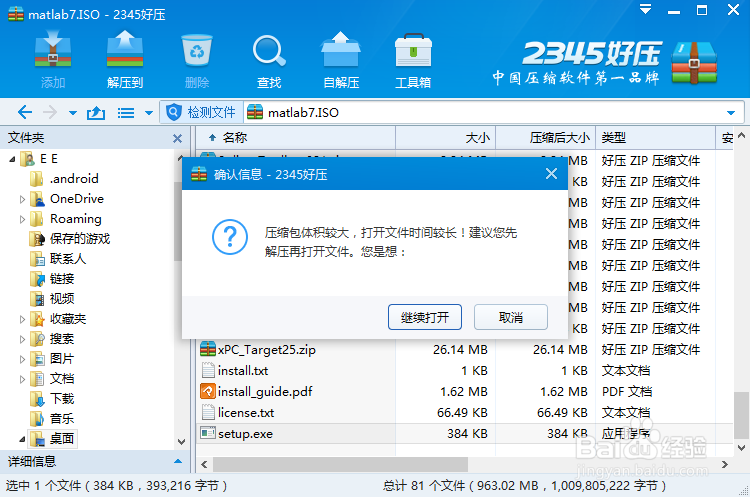
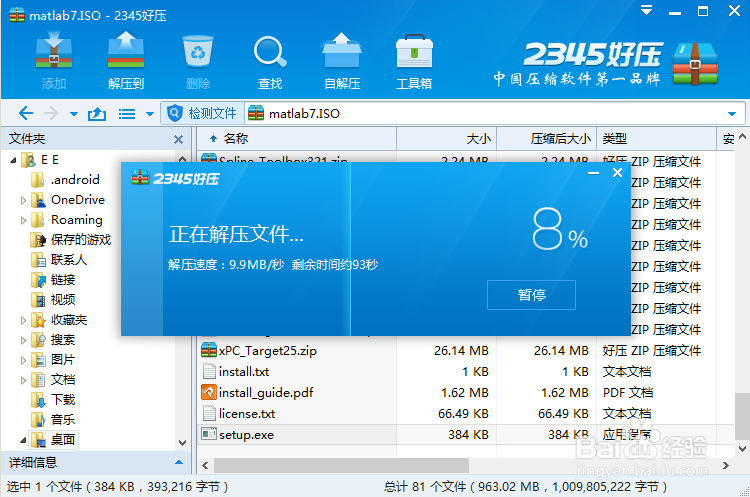
4、解压完成后,会出现matlab7.0的欢迎界面。
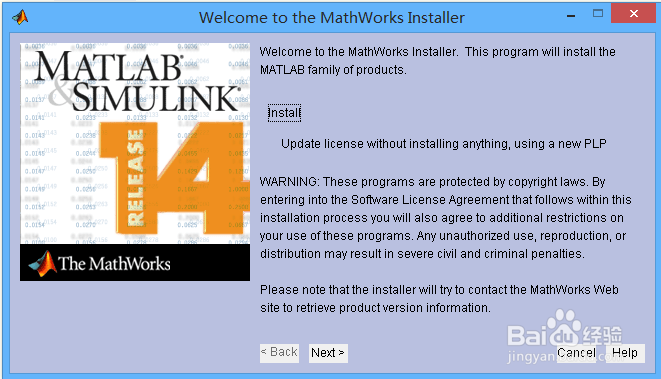
5、单击欢迎界面下方的next,进入下一个界面。
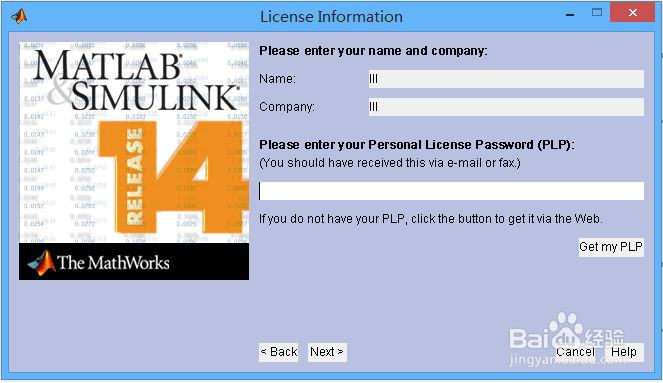
6、仿照步骤5的方法,单击next,并进入下个界面。(此处可以不用输入序列号)

7、单击yes同意协议,然后单击next,进入下一步。
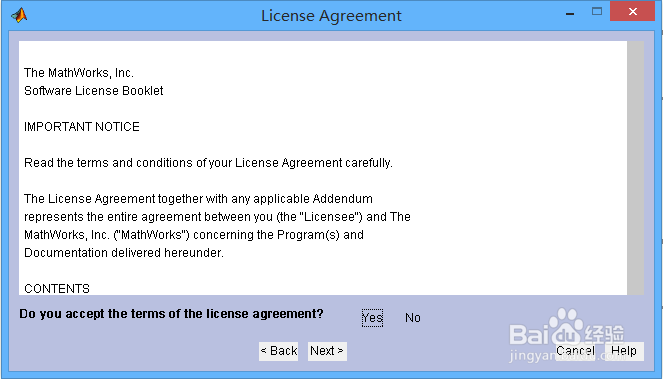
8、选择安装方式为Typical即可,然后单击next。
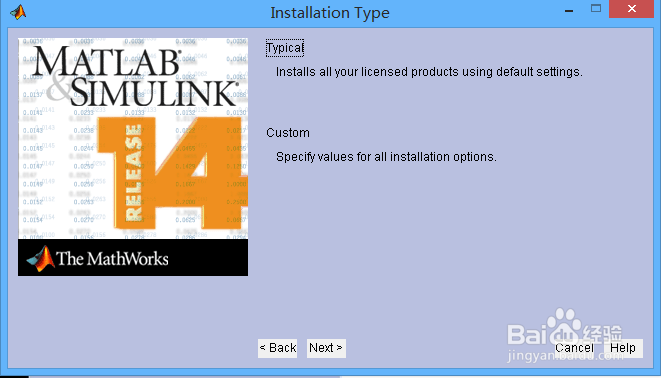
9、自定义设置好安装路径后,单击next进入下一步。
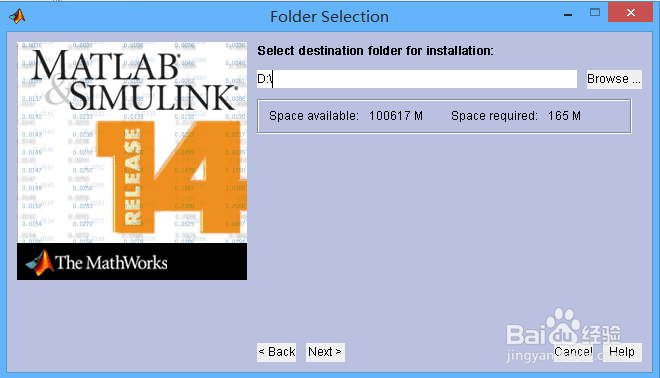
10、在弹出的窗口中,选择YesTo All即可。
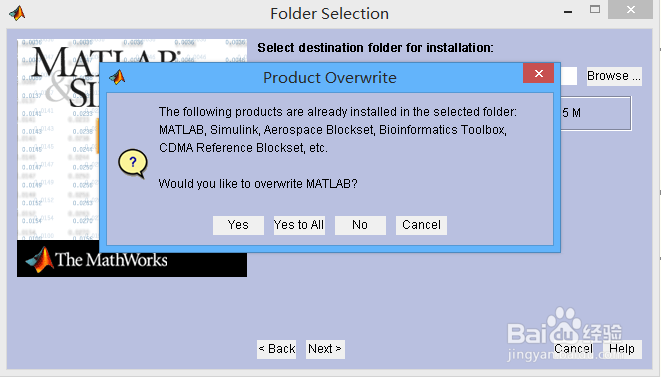
11、单击窗口下方的Install,就可以开始安装了。接下来只需要等待安装完成了。
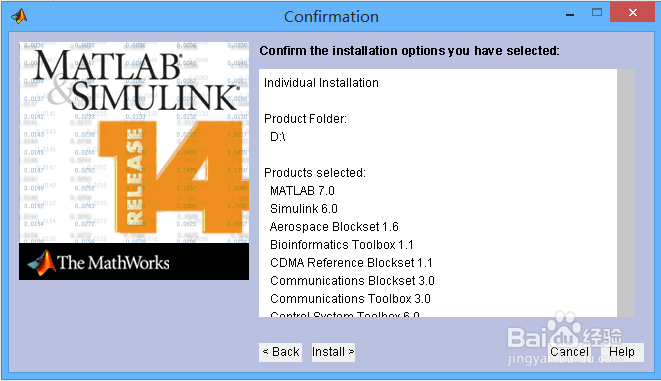
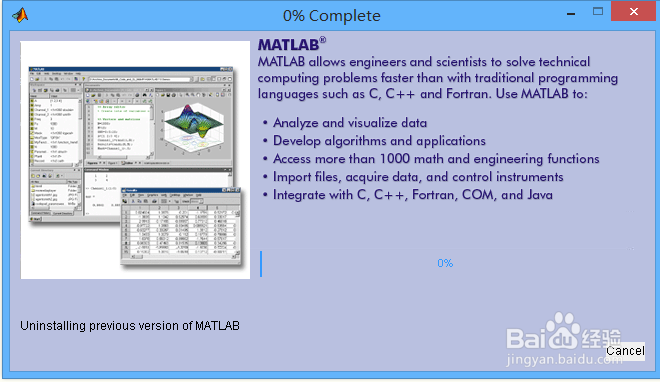
12、安装完成后,在出现的界面上单击next,进入下一步。
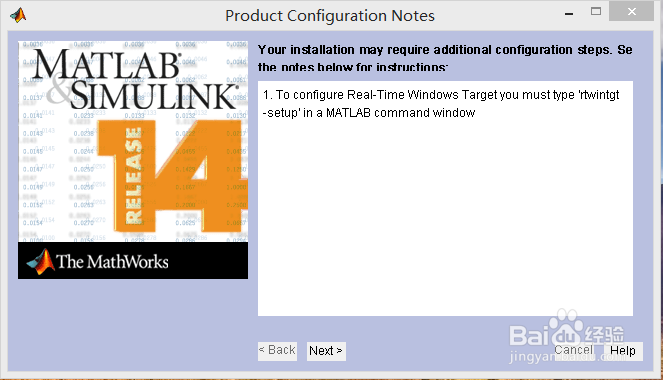
13、单击finish,就可以成功启动matlab7.0了。